|
|
Windows 10でパソコンに標準搭載されているアプリの問い合わせ窓口を確認する方法 | ||
Windows 10でパソコンに標準搭載されているアプリの問い合わせ窓口を確認する方法 |
|
Q&A番号:019947 更新日:2025/03/06 |
 | Windows 10で、パソコンに標準搭載されているアプリの問い合わせ窓口を確認する方法について教えてください。 |
 | 「LAVIEアプリナビ」を使用して、パソコン購入時に添付されているアプリの問い合わせ窓口を確認することができます。 |
はじめに
Windows 10では、「LAVIEアプリナビ」を使用すると、NECのパソコンに標準搭載されているアプリの問い合わせ窓口を確認することができます。
※ 使用しているパソコンによって、インストールされているアプリが異なります。
問い合わせ窓口は、アプリの提供元によって変更されている場合があります。
パソコンの発売時期によって、同じアプリでも問い合わせ窓口が異なる場合があります。問い合わせ窓口を調べたいアプリがインストールされているパソコンを使用して確認してください。
パソコン購入後に別途購入したアプリについては、該当のアプリのヘルプやマニュアル、パッケージなどを確認してください。
※ Windows 10のアップデート状況によって、画面や操作手順、機能などが異なる場合があります。
操作手順
Windows 10でパソコンに標準搭載されているアプリの問い合わせ窓口を確認するには、以下の操作手順を行ってください。
「LAVIEアプリナビ」を起動し、画面右上から「お問い合わせ」をクリックします。
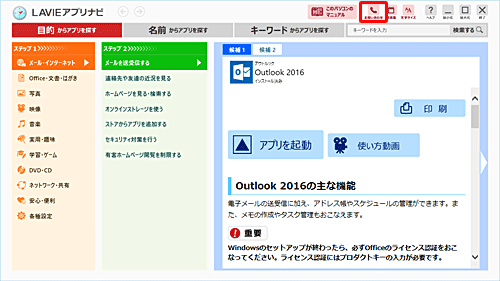
ブラウザーが起動し、「添付アプリのサポート窓口一覧」ページが表示されたら、画面をスクロールして任意の問い合わせ窓口を探します。
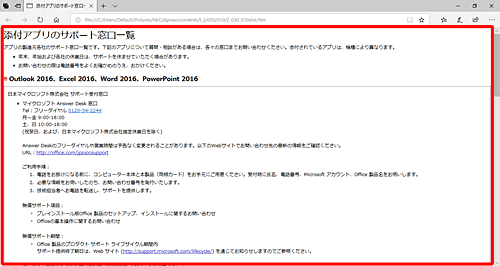
以上で操作完了です。
補足
お使いの機種により「LAVIEアシスト」でも、NECのサポート窓口一覧を確認することができます。
NECのサポート窓口一覧を確認するには、以下の操作手順を行ってください。
「LAVIEアシスト」を起動し、画面上部から「マニュアル」をクリックして、「困ったら見る」をクリックします。
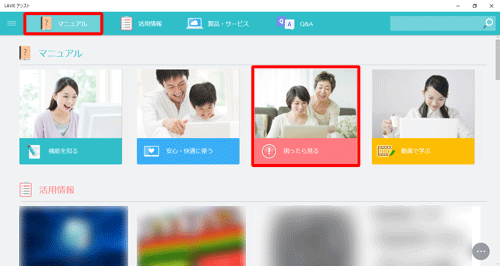
「マニュアル」が表示されます。
画面左側から「NECのサービス&サポート」をクリックし、画面右側に「NECのサポート窓口一覧」が表示されたら、画面をスクロールして任意の問い合わせ窓口を探します。
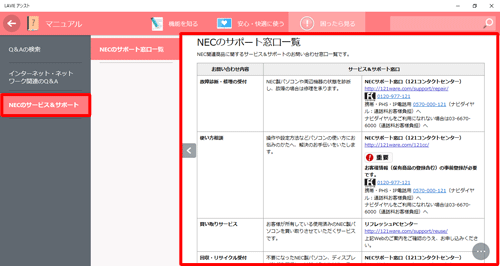
Q&Aをご利用いただきありがとうございます
この情報はお役に立ちましたか?
お探しの情報ではなかった場合は、Q&A検索から他のQ&Aもお探しください。
 Q&A検索 - トップページ
Q&A検索 - トップページ
 パソコン用語集
パソコン用語集
|
|
|


 Windows 11でパソコンに標準搭載されているアプリの問い合わせ窓口を確認する方法
Windows 11でパソコンに標準搭載されているアプリの問い合わせ窓口を確認する方法 パソコンに標準搭載されているアプリの問い合わせ窓口を確認する方法
パソコンに標準搭載されているアプリの問い合わせ窓口を確認する方法







